Wie können wir helfen?
Lexware Update durchführen
Step 1: Lexware Update herunterladen und installieren
Das Update erhaltet ihr über den Lexware Info Service. Bei Einzelplatz-Produkten (in der Regel ohne Pro oder Premium am Ende), ist diese direkt auf eurem PC installiert. Mehrplatzlösungen müssen das Update am Server durchführen – alle Benutzer müssen dabei abgemeldet sein.
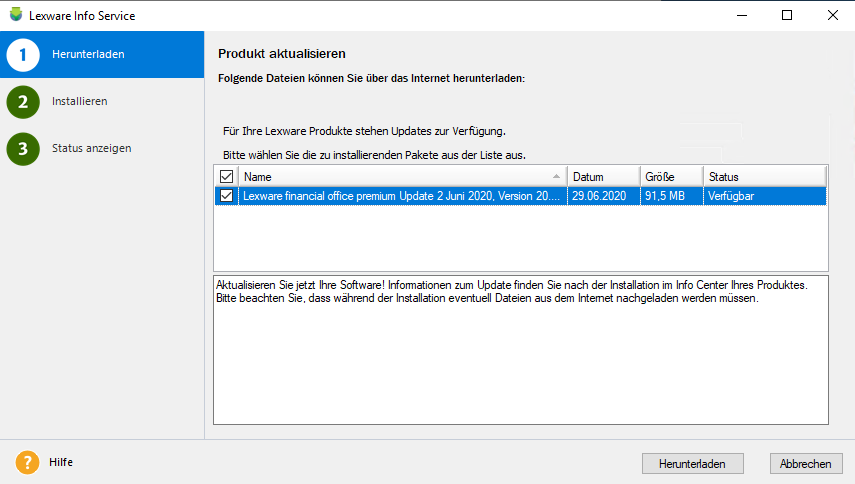
Beispiel Lexware Financial Office Premium 2020: Das Update 2 Juni 2020 wird heruntergeladen. Beim Installieren seht ihr die Version 20.51. Das Update installiert sich vollautomatisch.
Step 2: Lexware starten und Datenbank Update durchführen
Anschließend startet ihr Lexware. Bei den Datenbankversionen erscheint ein zusätzlicher Update Hinweis bei Programmstart.
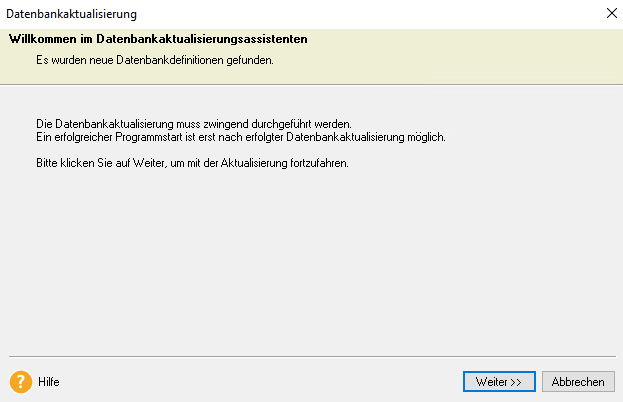
Diese führt ihr bitte durch mit Klick auf “Weiter” und “Starten” im nächsten Auswahlmenu. Darauf erscheint automatisch der Sicherungsassistent und bitte euch eine Datenbanksicherung durchzuführen. Falls hier Probleme auftreten, bitte den Server einmal neu starten und danach erneut Lexware starten.
Das Datenbank Update dauert etwas. Nachdem dieses abgeschlossen ist, beendet ihr den Update Assistenten und Lexware startet automatisch.
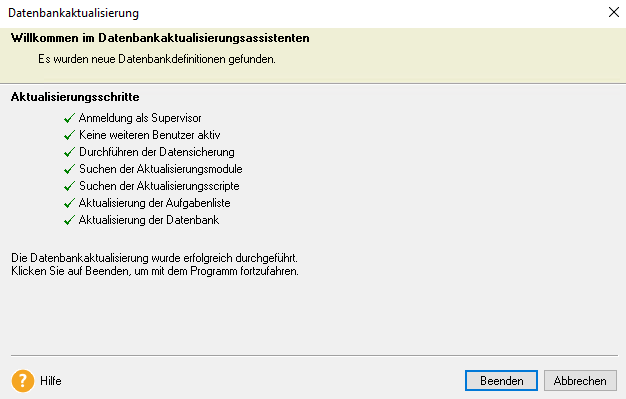
Step 3: MwSt-Check im Lexware ausführen
Nach die neuen Programm-Updates installiert sind, solltet ihr unbedingt das neue Programm “Mwst-Check” ausführen. Dieses findet ihr unter Extras->MwSt-Check:
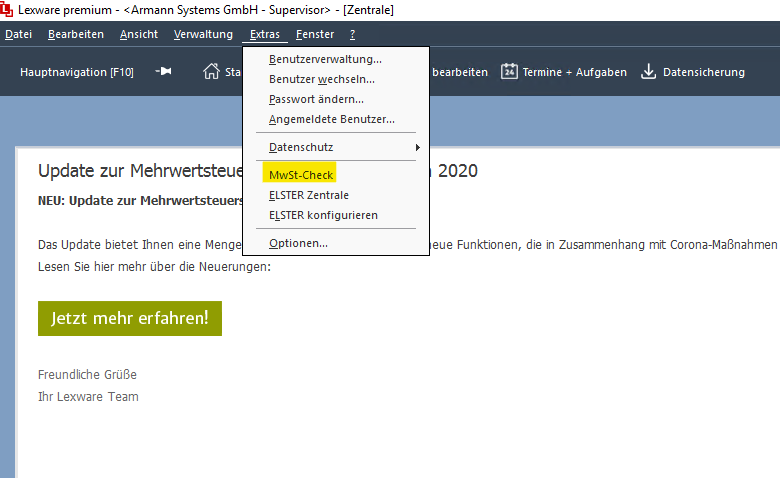
Dieses Programm unterstützt Euch eure Daten auf die neue MwSt Regelung von 16% / 5% zu aktualisieren. Wie das funktioniert haben wir in unserem Lexware Wiki für Euch zusammengetragen:
Step 1: Lexware Update herunterladen und installieren
Das Update erhaltet ihr über den Lexware Info Service. Bei Einzelplatz-Produkten (in der Regel ohne Pro oder Premium am Ende), ist diese direkt auf eurem PC installiert. Mehrplatzlösungen müssen das Update am Server durchführen – alle Benutzer müssen dabei abgemeldet sein.
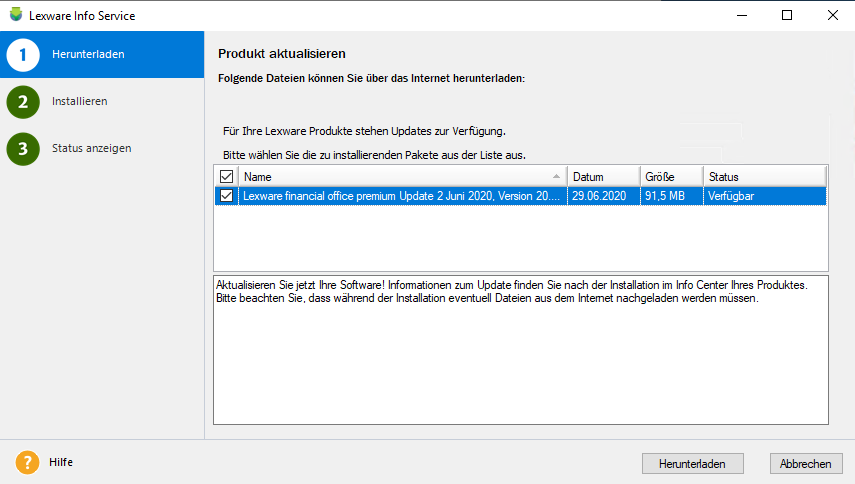
Beispiel Lexware Financial Office Premium 2020: Das Update 2 Juni 2020 wird heruntergeladen. Beim Installieren seht ihr die Version 20.51. Das Update installiert sich vollautomatisch.
Step 2: Lexware starten und Datenbank Update durchführen
Anschließend startet ihr Lexware. Bei den Datenbankversionen erscheint ein zusätzlicher Update Hinweis bei Programmstart.
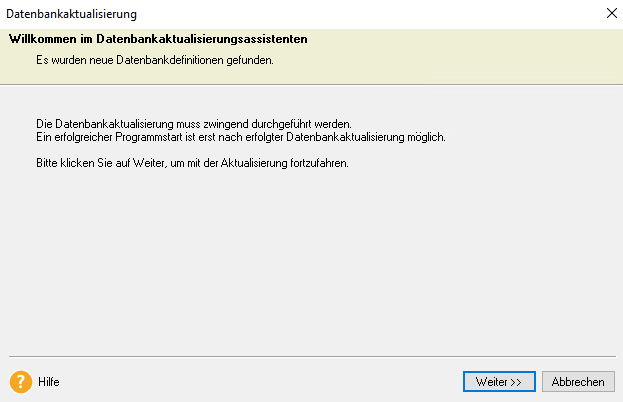
Diese führt ihr bitte durch mit Klick auf “Weiter” und “Starten” im nächsten Auswahlmenu. Darauf erscheint automatisch der Sicherungsassistent und bitte euch eine Datenbanksicherung durchzuführen. Falls hier Probleme auftreten, bitte den Server einmal neu starten und danach erneut Lexware starten.
Das Datenbank Update dauert etwas. Nachdem dieses abgeschlossen ist, beendet ihr den Update Assistenten und Lexware startet automatisch.
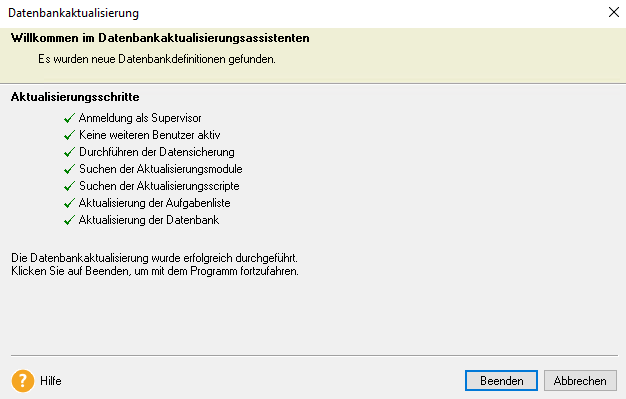
Step 3: MwSt-Check im Lexware ausführen
Nach die neuen Programm-Updates installiert sind, solltet ihr unbedingt das neue Programm “Mwst-Check” ausführen. Dieses findet ihr unter Extras->MwSt-Check:
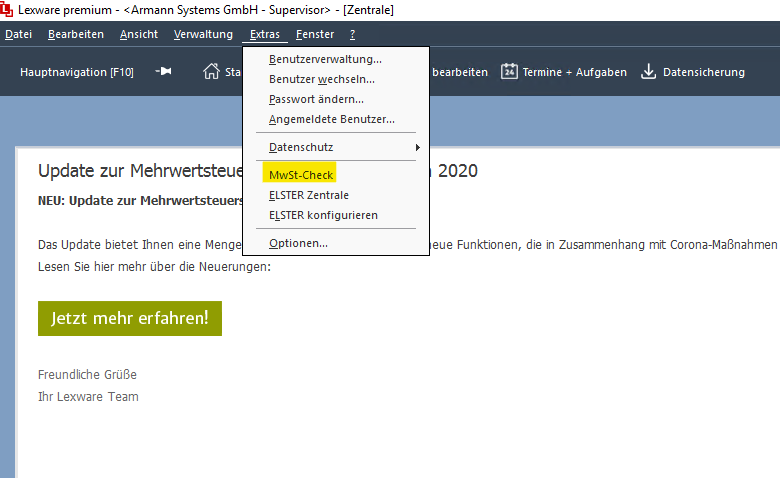
Dieses Programm unterstützt Euch eure Daten auf die neue MwSt Regelung von 16% / 5% zu aktualisieren. Wie das funktioniert haben wir in unserem Lexware Wiki für Euch zusammengetragen:
Step 1: Lexware Update herunterladen und installieren
Das Update erhaltet ihr über den Lexware Info Service. Bei Einzelplatz-Produkten (in der Regel ohne Pro oder Premium am Ende), ist diese direkt auf eurem PC installiert. Mehrplatzlösungen müssen das Update am Server durchführen – alle Benutzer müssen dabei abgemeldet sein.
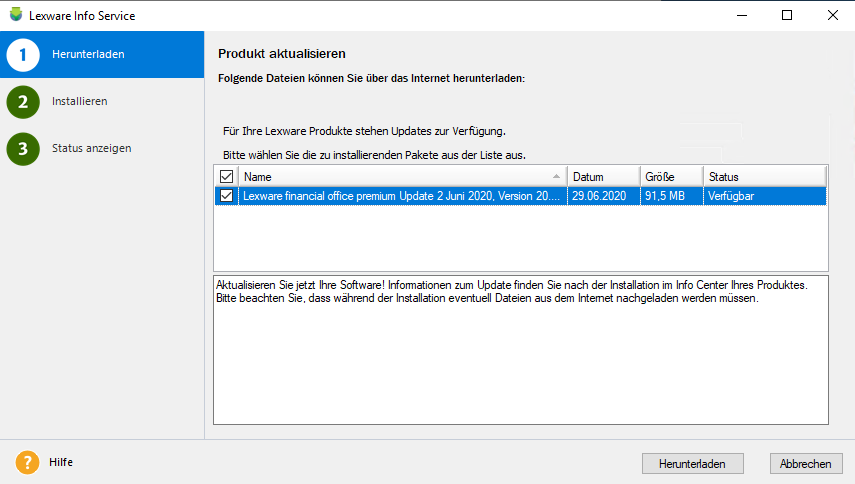
Beispiel Lexware Financial Office Premium 2020: Das Update 2 Juni 2020 wird heruntergeladen. Beim Installieren seht ihr die Version 20.51. Das Update installiert sich vollautomatisch.
Step 2: Lexware starten und Datenbank Update durchführen
Anschließend startet ihr Lexware. Bei den Datenbankversionen erscheint ein zusätzlicher Update Hinweis bei Programmstart.
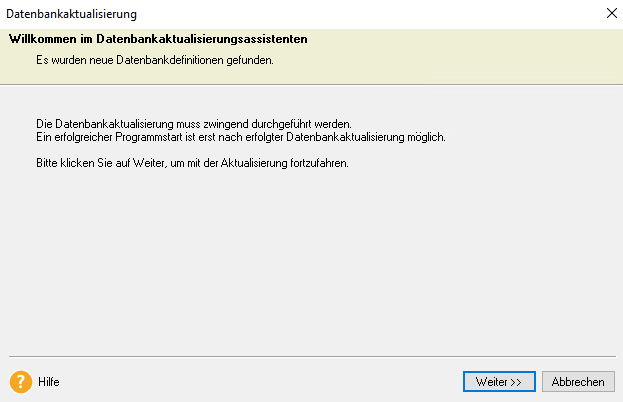
Diese führt ihr bitte durch mit Klick auf “Weiter” und “Starten” im nächsten Auswahlmenu. Darauf erscheint automatisch der Sicherungsassistent und bitte euch eine Datenbanksicherung durchzuführen. Falls hier Probleme auftreten, bitte den Server einmal neu starten und danach erneut Lexware starten.
Das Datenbank Update dauert etwas. Nachdem dieses abgeschlossen ist, beendet ihr den Update Assistenten und Lexware startet automatisch.
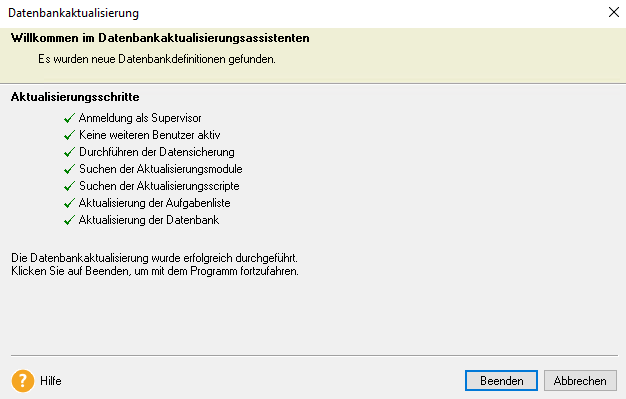
Step 3: MwSt-Check im Lexware ausführen
Nach die neuen Programm-Updates installiert sind, solltet ihr unbedingt das neue Programm “Mwst-Check” ausführen. Dieses findet ihr unter Extras->MwSt-Check:
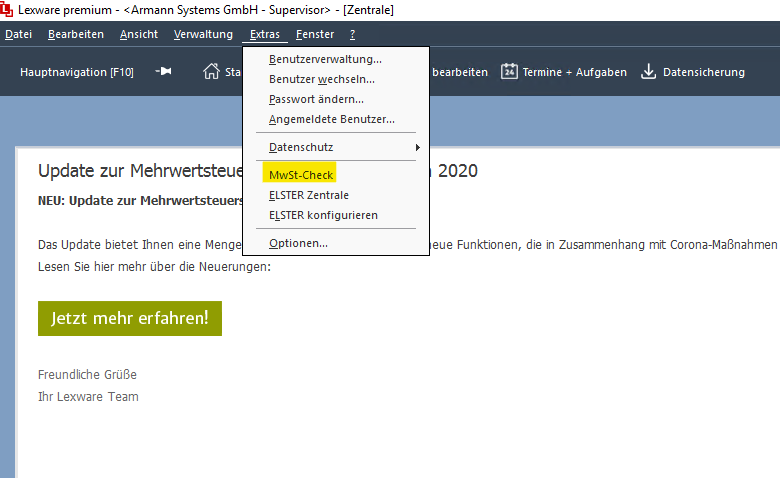
Dieses Programm unterstützt Euch eure Daten auf die neue MwSt Regelung von 16% / 5% zu aktualisieren. Wie das funktioniert haben wir in unserem Lexware Wiki für Euch zusammengetragen:


